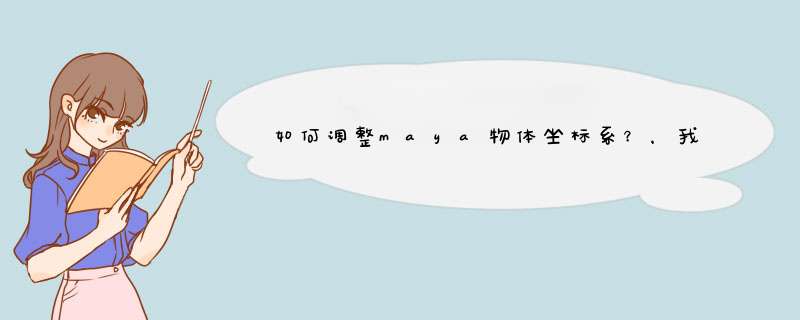
2,选则物体执行modify下的Freeze transformations命令,
3,为物体打一个组,这个组的旋转轴向是和世界一致的,可以 *** 作这个组进行编辑之前说过,物件的各种变换会根据各自的轴心点来执行,随着物件之间的组织关系发生变化,轴心点的位置也会有所改变。
轴心点(区域原点)就是物件在变换时的中心位置,实际 *** 作中,在为物件进行群组时,群组的轴心点会被定位到世界坐标的原点,导致群组进行变换时产生意料之外的结果,为了 *** 作方便我们需要将轴心点定位到自己理想中的位置。
为了说明轴心点如何变幻,我们需要通过以下路径开启一个新的场景:File→New Scene,接下来创建三个NURBS Cylinder并且随意移动一下这三个物件的位置,并将它们设置成一组Group。
从截图中可以看出这个群组的轴心点在世界坐标的原点,而不是这几个物件的中心位置。
怎么改变轴心点的位置呢?
选择需要改变轴心点的物件或者群组,并从移动、旋转或者缩放这三个变换工具中任选一个,然后按下键盘上的Insert键,就可以将变换工具切换为轴心点模式。这时候我们就可以利用鼠标将轴心点的位置拖动至我们想要设定的位置了。
注意,如果由于版本问题或者其他(我并不知道的原因)而导致按住Insert键没有用的话,请试试按住D键不放,并使用鼠标拖动。
调整完毕轴心点的位置以后再按一下Insert键就可以将变换工具切换回来,当然,使用D键变换就不需要切换变换工具了,直接放开D键即可。
在移动轴心点时,可以开启Status Line上的Snap To Grids功能(如下图所示),它可以让物件移动时吸附到参考网格线上,以便更加精准地控制轴心点的移动。
除此之外,我们也可以利用Modify选单中的Center Pivot来直接将轴心点重置到物件或者群组的中心位置。
重置后如图所示:
接下来我们来认识一个牵涉到物件轴心点的3D制作技巧:Duplicate,也就是“复制”。
在Maya中Duplicate可以在Edit选单中找到,它的功能是复制选取的物件。
为了演示它的使用,我们先讲刚才所建立的群组整个删除,创建一个新的NURBS Cylinder,并将它沿着Y轴放大到类似柱子的比例,并选取这个Cylinder,执行Duplicate命令。
这个时候看起来好像还是只有一根柱子,但是如果使用移动工具将柱子移动一下,就可以看出实际上已经复制了另一根柱子在这个场景中,只是预设的位置重叠在了一起而已。
当我们需要相同造型的模型时,可以利用这个指令来复制。但是如果需要大量相同的模型,逐一地复制就会显得很慢,我们可以利用Duplicate Special这个命令。
将刚刚复制的模型删除,选取原来的Cylinder,然后在Edit选单中找到Duplicate Special,按下选项右边的正方形设定按钮,这个我们在第一次入门课程中就有介绍过,每一个选单中的命令项右边如果有一个小方块的话,证明这个命令是可以编辑并且自定义参数的。
Duplicate Special的设定窗口中我们可以看到有三行九个数值,由上而下分别是位移值、旋转值以及缩放值。由左而右则分别是X轴、Y轴、Z轴上面的变换量,这些变换量依据被复制者的区域坐标来控制复制品出现的位置和变形量。
试着在这九个数值框中输入数值,并且在Number Of Copies中输入一个大于2的数值来看看会产生什么样的结果。
可以看出,在我设定X轴位移量为4,复制数量为5,其他数值维持预设值不变的情况下,最后场景中多了五根在X轴距离相同的柱子,这个功能非常像CAD中的线性阵列命令,当然如果你使用过的话就会明白的。
由此可见Duplicate Special是根据轴心点来进行复制的。利用这个特性,我们来制作一个花瓣。
首先当然是将刚刚做的一堆柱子删除掉。
创建一个新的NURBS Sphere,利用Y轴与Z轴的缩放变换将球体压成一个平行于X轴的扁椭圆体。
因为复制命令会根据原始模型的轴心点来进行,所以首先我们需要做的事情是将这个模型的轴心点位置移动到花瓣的边缘,使其旋转复制的时候出现我们想要的结果。
选定模型长按住D不放或者按下Insert键进入轴心点编辑模式,改变轴心点的位置:
接着开启Duplicate Special视窗:
打开设定视窗里的Edit选单,选择ResetSettings命令,移除之前设定的数值。
到Retote的Y轴位置输入30,Number Of Copies栏输入12(数值可以自定义),再按下Duplicate Special按钮后,就可以生成一组绕着轴心点环绕阵列的花瓣。
上面这个花瓣,以及之前的柱子,都是我们设定了一个变量产生的结果,如果设定了两个变量或者更多数量的变量会产生什么样的结果呢?
我们来制作一个回旋楼梯的模型来试试看。
清除之前制作的花瓣,创建一个NURBS Cube,将它调整到适中的大小。在这里要注意的是,NURBS Cube是一个由六个矩形平面组成的Group,因此在变换的时候要注意选取整个群组,不要只点击Cube,否则会因为只选择到了一个面而不是整个方块而造成我们并不想要的结果,比如下图:
方便起见请在Outliner中点击这个群组直接选定它以免遗漏掉任何一个面。
调整完大小以后,我们再创建一个NURBS Cylinder制作一根柱子,并将其调整到合适的大小:
接下来,我们来控制这个方块绕着这根柱子旋转阵列,形成一个旋转楼梯。当然,首先要改变矩形的轴心位置,使它可以绕着这根圆柱的轴线旋转,为了方便起见,我将圆柱的轴线位置设置在了世界坐标的原点上,也就是说这个圆柱的底面圆心位置在(0,0,0)这个位置上,所以我们只需要将矩形的轴心位置移动至(0,0,0)这个坐标点上即可。
顺便截图了我这个矩形以及圆柱的参数,可以根据我的参数设置或者自行变换。
改变完矩形的轴心位置以后,打开Duplicate Special视窗,将里面之前的设定清零,输入新的数据,因为我们需要让矩形绕着柱子旋转,因此和制作花瓣一样,需要在Rotate Y中输入相应的数值来控制它绕着Y轴的旋转环形阵列,同时,因为楼梯是旋转上升的,所以我们还需要控制这个矩形在旋转阵列的同时向上进行位移,因此还需要在Translate Y中输入一个变量,如图所示:
按下Duplicate Special按钮,即可制作出一段旋转楼梯:
同样,我们生活中会有很多这样具有规律的几何形阵列的实例,我们也可以根据已经学到的相关知识来练习制作一下。
今天的内容基本是在练习轴心点位置的调整,并且对它的应用做了简单的练习,如果对PS熟练的话可以看出尤其是后面的旋转 *** 作和Photoshop中的CTRL+ALT+T编辑圆心旋转复制以及CTRL+ALT+SHIFT+T重复上次 *** 作复制粘贴的效果非常像,只不过Maya中 *** 作的结果会产生立体图像而已。
下一次将介绍位置对其技巧以及模型元素的编辑方式。
欢迎分享,转载请注明来源:内存溢出

 微信扫一扫
微信扫一扫
 支付宝扫一扫
支付宝扫一扫
评论列表(0条)